MATLAB stateflow教程
- 格式:pdf
- 大小:2.08 MB
- 文档页数:51
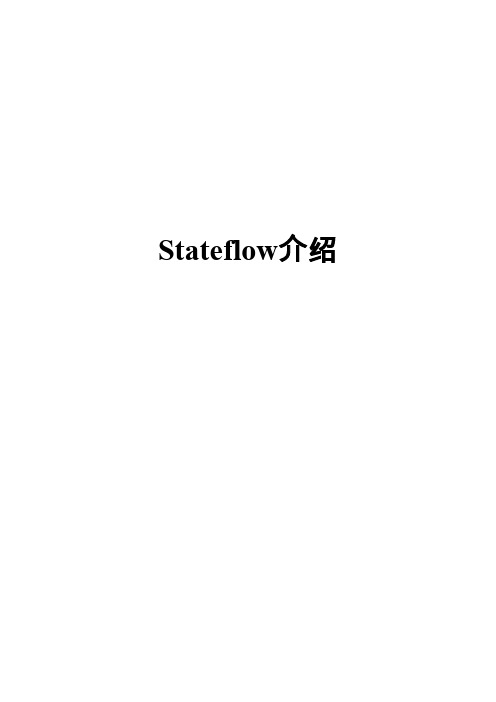
Stateflow介绍创建框图之后,可以将其锁定,具体做法是:1. 选择Edit菜单下的Chart Properties选项打开Chart属性对话框2. 在Editor域里面选择Locked选项。
在matlab窗口中输入sfnew,则出现了带chart的simulink工作界面Inf代表无穷大两个chart的并行状态的设置:在Stateflow的空白处,右击鼠标,选择Decomposition-parallel (AND)此时两个状态的边框将变成虚线,并出现边框状态(state):双击它就可以在其中写一些命令,格式如下(%后面的是我自加的,方便解释): name/ %此状态的名称entry:entry action %刚转换到此状态时执行entry actionduring:during action %在此状态之中时执行during actionexit:exit action %退出此状态时执行exit action(可以是事件触发)Stateflow中的动作:触发时间[迁移条件关系式]{条件动作}/迁移动作。
注意StateFlow 同层次的图执行顺序是从上到下,从左到右的优先级原则,during和on事件的执行顺序由他们在状态图中的位置决定,先写的先执行on event_name:on event_name action %当某事件发生时执行on event_name action历史节点(History Junction):一旦一个状态框中有这个历史节点,在退出这个状态时会将这个状态的一些信息保存下来,当下次再进入此状态时,此状态的初始状态就会是前面保存过的那些信息。
默认转换(default transition):把他拖到一个状态的旁边,它就会指向一个状态,表示系统启动后将首先进入这个状态。
节点(Junction):它是方便画状态图的,当各个状态之间的转换很复杂时,可以设立中间节点,将一些相同的转换指向它,然后再由它指向各个状态(或另一个中间节点)转换线(transition):将鼠标放在一个状态的旁边,当它变成+形状的时候,按下左键不动,就会拉出一条线来,当拉到另一个状态旁边时松开左键,这样就画出了一条由一个状态指向另一个状态的转换线,选中这条线,将鼠标停留在上面,鼠标会变成一个I的样子,这时按下鼠标,就可以在上面写语句,例:switch(switch事件使状态转换)或[output>maxtime](当此条件满足时进行状态的转变)。
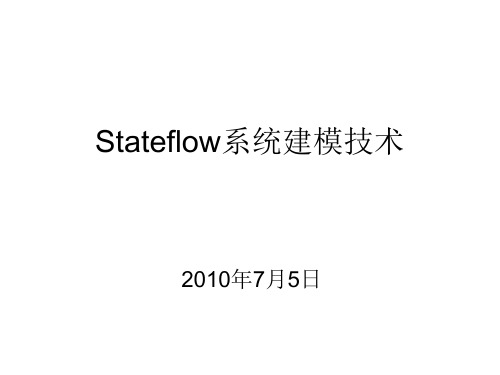

一个经典的stateflow入门例子及总结.pdfwstateflow总结与分析(我是用的是matlab2009b,也就是matlab7.9版本)一、什么是stateflow(后面简称sf)sf集成于simulink中,是针对控制系统的复杂逻辑进行建模与仿真。
在matlabcommand window(后面简称cw)输入sfnew就可以打开。
如下图:此时打开的是simulink模型,stateflow还需要双击chart图标,以打开集成于simulink的sf。
打开之后,我已经创建了一个模型,表示声音控制灯的开与关。
假设灯原来打开,来一次声音,灯打开(从左向右);再来一次声音,灯关闭(从右向左);。
一直循环。
这是最简单的sf控制模型,当有多个逻辑控制的时候,可以构成很复杂的系统。
附打开的另外两个方法:①,打开simulink,然后,找到sf模块②,在cw中输入stateflow,得到下图。
便可以打开。
二、简单介绍编辑状态图状态图是sf中最基本的。
如下所示。
拖动下来以后,可以得到一个状态,上图中的开灯与关灯就是两个状态图,它们表征系统所术语的一个状态。
状态动作:keyword:state actions名称与注释,大家都应该知道。
关于状态动作,表示表示在着一种状态下,内部的执行命令。
假如,每开一次灯,计数一次;灯开着的时候,自动控制空调降温;当灯关闭的时候,关闭所有的家用电器。
那么,就如下图:这个时候,就完成了开灯时候我们需要做的工作。
这儿,为了表示简单,我用中文解释,实际上都需要使用数学表达式。
连接节点以及转移其实,就是复杂了上面的图像。
节点以及转移如下图,假设声音很大,关灯;声音很小,开电视。
便需要节点。
而转移在任何地方一般都需要,且自己拖动就可以了(比较智能)。
转移标签(重要)转移标签就是转移需要使用的条件以及状态。
事件表示只有事件发生才有可能条件转移;条件表示事件中的条件发生才有可能转移;条件动作表示条件满足时候就执行的动作;转移动作在整个通道都有效猜执行。
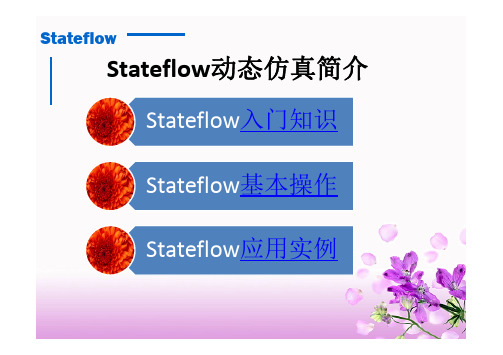
Stateflow 入门知识Stateflow 基本操作Stateflow 应用实例Stateflow 动态仿真简介StateflowStateflow入门知识◆Statefolw 是一种图形化的设计开发工具,是有限状态机的图形实现工具,也被称为状态流。
◆主要用于simulink 中控制和检测逻辑关系,主要针对控制系统中复杂控制逻辑建模与仿真。
◆它和Simulink 同时使用使得Simulink 更具有事件驱动控制能力。
所谓有限状态机是指系统中存在可数的状态,在某些事件发生时,系统从一个状态转换成另一个状态,故又称为事件驱动的系统。
在有限状态机的描述中,可以设计出由一种状态转换至另一种状态的条件,并将每对可转换的状态均设计出状态迁移的事件,从而构造出状态迁移图。
(1)建立有限的状态。
(2)用图形的形式绘制出状态迁移的条件。
(3)使用规定的命令设计状态迁移执行的任务。
完成以上操作即构造出整个有限状态机系统。
状态迁移图:状态状态是指系统运行的模态。
在Stateflow 下,状态有两种行为:活动的(active)和非活动的(inactive)。
状态有互斥和并行两种。
互斥状态的矩形框边缘都是实线,只能有一种状态被激活。
当状态A被激活时,其子状态A1和A2也只能有一个被激活。
并行状态的矩形框边缘都是虚线,同一级的并行状态可在同一时间被激活。
状态A和B并行可同时被激活,状态A1和A2也可同时被激活,但B1和B2则不能。
事件与数据的设置从stateflow的编辑界面的add中选择Event/Data,并在随后打开的菜单中选择相应选项。
从stateflow的编辑界面的Tools中选择Explore,并在随后打返回开的菜单中选择相应设置。
Stateflow基本操作1:创建包含stateflow的simulink模型在MATLAB命令行窗体中键入sfnew在已有的simulink模块库浏览器中点击stateflow命令2:stateflow 编辑器双击7.内嵌Matlab 函数8.模型整理工具10放大缩小工具9.函数调用1.状态工具2.历史交汇工具3.缺省状态迁移工具4.交汇连接工具5.真值表6.图形函数工具状态工具单击状态工具按钮并拖动到编辑界面的空白处,即可绘制出一个状态的示意模块。
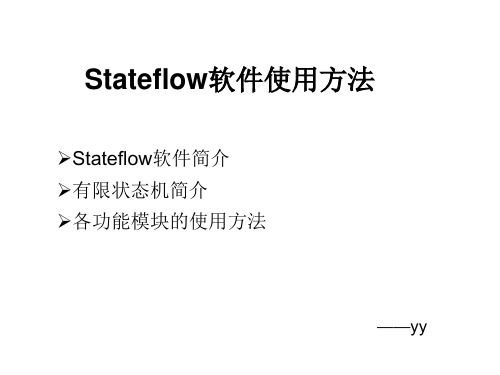

Stateflow介绍创建框图之后,可以将其锁定,具体做法是:1. 选择Edit菜单下的Chart Properties选项打开Chart属性对话框2. 在Editor域里面选择Locked选项。
在matlab窗口中输入sfnew,则出现了带chart的simulink工作界面Inf代表无穷大两个chart的并行状态的设置:在Stateflow的空白处,右击鼠标,选择Decomposition-parallel (AND)此时两个状态的边框将变成虚线,并出现边框状态(state):双击它就可以在其中写一些命令,格式如下(%后面的是我自加的,方便解释): name/ %此状态的名称entry:entry action %刚转换到此状态时执行entry actionduring:during action %在此状态之中时执行during actionexit:exit action %退出此状态时执行exit action(可以是事件触发)注意StateFlow 同层次的图执行顺序是从上到下,从左到右的优先级原则,during和on事件的执行顺序由他们在状态图中的位置决定,先写的先执行on event_name:on event_name action %当某事件发生时执行on event_name action历史节点(History Junction):一旦一个状态框中有这个历史节点,在退出这个状态时会将这个状态的一些信息保存下来,当下次再进入此状态时,此状态的初始状态就会是前面保存过的那些信息。
默认转换(default transition):把他拖到一个状态的旁边,它就会指向一个状态,表示系统启动后将首先进入这个状态。
节点(Junction):它是方便画状态图的,当各个状态之间的转换很复杂时,可以设立中间节点,将一些相同的转换指向它,然后再由它指向各个状态(或另一个中间节点)转换线(transition):将鼠标放在一个状态的旁边,当它变成+形状的时候,按下左键不动,就会拉出一条线来,当拉到另一个状态旁边时松开左键,这样就画出了一条由一个状态指向另一个状态的转换线,选中这条线,将鼠标停留在上面,鼠标会变成一个I的样子,这时按下鼠标,就可以在上面写语句,例:switch(switch事件使状态转换)或[output>maxtime](当此条件满足时进行状态的转变)。
第十二章 利用状态流Stateflow进行控制系统状态转换Statefolw是一种图形化的设计开发工具,是有限状态机的图形实现工具,有人称之为状态流。
主要用于simulink中控制和检测逻辑关系的。
用户可以在进行Simulink仿真时,使用这种图形化的工具实现各个状态之间的转换,解决复杂的监控逻辑问题。
它和Simulink同时使用使得Simulink更具有事件驱动控制能力。
利用状态流可以做以下事情:1)基于有限状态机理论的相对复杂系统进行图形化建模和仿真;2)设计开发确定的、检测的控制系统;3)更容易在设计的不同阶段修改设计、评估结果和验证系统的性能;4)自动直接地从设计中产生整数、浮点和定点代码(需要状态流编码器);5)更好地结合利用Matlab和Simulink的环境对系统进行建模、仿真和分析。
在状态流图中利用状态机原理、流图概念和状态转化图,状态流能够对复杂系统的行为进行清晰、简洁的描述。
Stateflow生成的监控逻辑可以直接嵌入到Simulink模型下,两者之间能够实现无缝连接。
仿真初始化时,Simulink会自动启动编译程序,将Stateflow绘制的逻辑框图转换成C格式的S-函数(Mex-文件),产生的代码就是仿真目标,且在状态流内称作Sfun目标,这样在仿真过程中直接调用相应的动态连接库文件,将二者组成一个仿真整体。
Sfun目标只能与Simulink一起使用。
在产生代码前,如果还没有建立名为sfprj子目录,状态流会在Matlab的当前目录下产生一个sfprj子目录。
状态流在产生代码的过程中使用sfprj子目录存贮产生的文件。
12.1 有限状态机简介Stateflow的仿真原理是有限状态机(finite state machine,简称FSM)理论。
为了更快地掌握Stateflow 的使用方法,用户有必要先了解FSM的一些基本知识。
所谓有限状态机是指系统中存在可数的状态,在某些事件发生时,系统从一个状态转换成另一个状态,故有限状态机又称为事件驱动的系统。
在有限状态机的描述中,可以设计出由一种状态转换至另一种状态的条件,并将每对可转换的状态均设计出状态迁移的事件,从而构造出状态迁移图。
Simulink/Stateflow为用户提供了图形界面支持的设计有限状态机的方法。
它允许用户建立有限的状态,用图形的形式绘制出状态迁移的条件,并使用其规定的命令设计状态迁移执行的任务,从而构造出整个有限状态机系统。
在Stateflow中,状态和状态转换是最基本的元素,有限状态机的示意图如图12.1所示。
图12.1中有三个(有限个)状态,这几个状态的转换是有条件的,其中有些状态之间是相互转换的,A状态是自行转换的。
在有限状态机系统中,还表明了状态迁移的条件或事件。
Stateflow模型一般是嵌在Simulink模型下运行图12.1 有限状态机示意图的,Stateflow是事件驱动的,这些事件可以来自同一个Stateflow图中,也可以来自Simulink。
12.2 Stateflow应用基础164165在MATLAB 命令窗口键入stateflow 命令,将打开如图12.2.1所示的界面。
其中,sflib 窗口中有许多Simulink 给用户提供的仿真算例。
如果用户在MATLAB 命令窗口键入sfnew 命令,将打开嵌入Stateflow 模块Charts 的Simulink 窗口untitled*。
如图12.2(b)所示。
其中Charts 是空白的Stateflow 模块图标。
双击untitled*窗口中的Stateflow 模块打开如图12.3所示的Stateflow 编辑界面,用户可以在此窗口中编辑所需的Stateflow 模型。
Stateflow 提供了强大的图形编辑功能,用户可以使用它描述很复杂的逻辑关系式。
Stateflow 编辑界面中点击鼠标右键,可以看到图12.4(a)所示的快捷菜单,选择其中的Properties (属性)菜单,可以打开图12.4(b )所示的对话框,用户可以在此对话框中设置整个Stateflow 模型的属性。
用户可以利用Stateflow 编辑界面左侧的个编辑工具绘制Stateflow图形,下面介绍常用的编辑工具。
1、 状态工具系统的状态是指系统运行的模态。
在Stateflow 为:活动的(active )和非活动的(inactive )。
单击状态工具按钮并拖动到编辑界面的空白处,即可绘制出一个状态的示意模块。
用户可以在该模块右上角的问号位置填写状态的名称及动作描述,如标记为On ,本例中状态的动作描述为entry :speed = 1,将speed 的值赋为1。
(事实上,状态动作有很多种,不止entry 一种,为了使读者先掌握状态流的一般知识,复杂的状态流的状态动作类型及其应用我们在随后的部分再来阐述。
)激活On 模块,使用热键Ctrl +C 和Ctrl +V 或使用edit 菜单下的复制及粘贴命令,即可再复制一个同样的模块,将复制的模块标记改为Off ,动作描述改为entry :speed = 0。
使用该工具,可以绘制出所有需要的状态,如图12.5所示。
如果右击建立的状态图标,并选择快捷菜单中的Properties 菜单项,可打开图12.6所示的设置状态属性的对话框。
用户也可以在Label 栏填写状态的名称和动作描述。
图12.2(a ) sflib 窗口 图12.2(b ) 嵌入Stateflow 模块的Simulink 窗口图12.2 Stateflow 启动窗口编辑界面图12.3 Stateflow图12.4 Stateflow模型的属性设置1661672、 状态迁移关系设置在一个状态块的边界按下鼠标键并拖动至另一个状态的边界释放,可以绘制出从一个状态到另一个状态的连线。
单击此连线,在该连线上会出现一个问号,用户可以在该问号出添加状态迁移标记。
状态迁移标记可以含有触发事件、迁移条件、条件动作及迁移动作,或他们中的任意组合。
状态迁移图12.6 状态属性设置对话框图12.5 Stateflow窗口的新建状态及其设置168标记的一般形式是触发事件[迁移条件关系式]{条件动作}/迁移动作图12.7中的状态迁移显示了状态迁移标记的一般形式。
触发事件表示只要迁移关系式是真,该触发事件可以引发状态的迁移。
缺省触发事件时,任何事件均可在条件关系式为真的情况下引发状态的迁移。
图12.7的示例中,只要条件[off_count==0]为真,事件off_switch 可以引发状态On 至状态Off 的迁移。
条件关系式一般是布尔表达式,写在方括号中。
该关系式为真时,使得对于特定的触发信号迁移有效。
本例中,只要当条件关系式off_count==0为真时,发生的事件off_switch 才可引发状态迁移。
条件动作是指当条件关系式一旦成立(即为真),就执行的动作,通常发生在迁移终点被确定有效之前。
如果没有规定条件关系式,则认为条件关系式为真,即刻执行条件动作。
条件动作必须写字花括号中。
图12.7的示例中,只要条件[off_count==0]为真,即可执行条件动作off_count++。
迁移动作是指当迁移终点已经确定有效,才执行的动作。
如果迁移包含很多阶段,迁移动作只有在整个迁移通道到终点确认为有效后方可执行。
迁移动作写在斜线’/’之后。
图12.7的示例中,当条件[off_count==0]为真,发生了off_switch 事件,迁移终点状态Off 确认为有效,此时执行迁移动作LED_off图12.8也给出了一个简单的状态迁移标记示例。
在该例中,用户可以使用状态迁移属性设置对话框对状态迁移条件进行设置。
右键状态迁移连线即可打开状态迁移属性设置对话框,在Label 栏中设置即可。
请读者自行点击问号,将图中未设置触发事件的迁移事件设置为on_switch ,并保存此例。
本例的两个状态迁移均采用的是事件触发,状态迁移也可以采用关系式触发,一旦状态迁移上所描述的关系式成立,则状态迁移开始启动。
关系式触发的状态迁移上的关系式格式是 [关系式],如[temp>=120]等。
3、 缺省状态转移设置缺省状态转移设置的作用是告诉Stateflow 图形,当它开始工作时,哪个状态先处于激活状态。
点击Stateflow 图形编辑界面中的图标,然后将鼠标移动需要设置的图12.8 Stateflow状态迁移设置图12.7 状态迁移标记的一般形式举例169状态即可。
见图12.8。
4、 事件与数据设置前面我们为状态迁移规定了迁移触发事件的名称,也就是说状态的迁移仅在这些事件发生的时候才开始。
为了利用这些事件触发,我们必须先定义这些事件。
定义on_ switch 和off_switch 事件需要一下几步:a ) 从stateflow 编辑界面的add 菜单选择Event ,并在随后弹出的下拉菜单下选择Input fromSimulink ,打开事件对话框,见图12.9;将事件对话框中的Name 改为off_switch ,trigger 选择为Falling (即下降沿触发),点击OK 保存off_switch 事件的设置。
b ) 重复上述步骤设置on_switch 事件,触发事件仍选择Input from Simulink ,Name 设置为on_switch ,trigger 选择为Rising (即上升沿触发)。
注:事件的范围(Scope )有三种选项:Local 是指利用本Stateflow 图形界面产生的触发事件; Input from Simulink 是指从Simulink 模型引入事件至Stateflow 图形界面;Output to Simulink 是指将Stateflow 图形界图12.9 Stateflow事件对话框170面产生的事件输出到Simulink 模型中。
事件的触发方式亦有多种选择:Either 、Rising 、Falling 和 Function Call 四种。
其中选择Rising 或Falling 分别指利用事件的上升沿或下降沿触发,Either 是指不管上升沿还是下降沿事件均可以触发,Function Call 是一种函数调用的触发方式。
前面我们还为状态设置了动作,如状态On 的动作描述为entry :speed = 1,是希望在状态On 激活时将speed 的值赋为1,这个数据是要在Simulink 模型中使用的,所以要将数据传递到Simulink 模型中。
在能够被利用之前,这个数据必须先定义。
数据的定义步骤如下从stateflow 编辑界面的add 菜单选择Data ,并在随后弹出的下拉菜单下选择Output to Simulink ,打开数据对话框,将图12.10;将数据名Name 改为speed ,点击OK 保存设置即可。